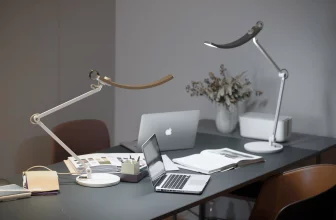Actualizado a: 11 de enero de 2023
Si estás pensando en comprar uno de los mejores Chromebook, te recomendamos encarecidamente que tengas muy en cuenta la cantidad de RAM que tiene instalada. Aunque se trate de portátiles ligeros y, en su mayoría, económicos, no quita para que en determinados momentos requieras de más capacidad de RAM a la hora de ejecutar diferentes aplicaciones.
Principalmente si te preocupa el rendimiento y buscas un Chromebook para algo más que navegar por Internet. En este artículo te cuento algunos de los detalles clave y cuánta RAM necesita un Chromebook para funcionar a pleno rendimiento, tanto ahora como dentro de unos años.
¿Cuánta RAM necesito en un Chromebook?
La cantidad de RAM que necesita en un Chromebook depende del uso que vayas a darle. Hay usuarios que simplemente buscan utilizar el navegador y algunas aplicaciones Android en el Chromebook. Sin embargo, hay otros que también quieres utilizar algunas de Linux de forma simultánea. Si no sabes cómo, te enseñamos a instalar aplicaciones de Linux en Chromebook.
Para quienes buscan algo más e incluso pretendan trabajar con diferentes aplicaciones, no recomiendo menos 8 GB de RAM.
Seguramente si me preguntas en 2020 te habría dicho que con 4 GB es más que suficiente para portátiles como estos. Sin embargo, las aplicaciones cada vez se vuelven más exigentes en términos de rendimiento.
Como doy por hecho que no quieres un Chromebook para que se quede obsoleto en solo 2 años, escoger un modelo con la mayor cantidad de RAM posible es una apuesta segura y fiable.
Eso no quita para que, en determinados casos y muy puntuales, bien sea porque solo quieres ver Netflix o no puedas gastarte más de cierto presupuesto, escoger un Chromebook de 4 GB pueda estar bien. Si vas a utilizar varias aplicaciones, ventanas de Chrome abiertas a la vez e incluso instalar apps de Linux, pasa directamente a los modelos de 8 GB de RAM.
¿Cómo ver cuánta RAM hay en Chromebook?
Si quieres saber cuánta RAM tiene tu Chromebook sin necesidad de aplicaciones externas, simplemente tienes que:
- Abrir el navegador Chrome y escribir «chrome://system» en la barra de direcciones.
- Entonces se abrirá la página «Acerca del sistema». De toda la información que hay, dirígete a «meminfo» y luego haz clic en «Expandir».
- Aquí verás dos datos, por un lado «MemTotal» y por otro «MemAvailable», que corresponden a la RAM total y la disponible respectivamente.
Los números están en kilobytes (KB), que se puede traducir a gigabytes (GB) poniendo un decimal después del primer número. Por ejemplo, si tu Chromebook tiene 3.938.392 kB de RAM, equivale a unos 3,9 GB de RAM.

¿Merece la pena un Chromebook de 4GB de RAM?
Personalmente creo que no. Pero todo depende de si quieres comprar un Chromebook económico o un modelo de gama media o alta.
Si estás buscando un Chromebook económico, que generalmente viene con un procesador Intel Celeron o MediaTek, entonces 4GB de RAM puede que te sea suficiente, aunque se queden muy justos en mi opinión. También es cierto que este tipo de procesadores funcionan mucho más lentamente que los procesadores de especificaciones más altas. Por lo tanto, si optas por Chromebooks con procesadores más «lentos», seguramente no puedan aprovechar los 8 GB de RAM.
Por otro lado, si estás pensando en comprar un Chromebook con un procesador de mayor especificación, como un Intel i3, i5 o i7, contar con solo 4 GB implica que se quede corto. Por lo tanto, si está buscando un modelo de mayor especificaciones con un procesador de alto rendimiento, es mucho mejor elegir 8 GB de RAM porque estos procesadores sí podrán aprovechar la memoria adicional.